Beberapa pengguna Windows 10 mengeluh tentang masalah yang mereka hadapi ketika mereka mencoba untuk mentransfer beberapa file dari perangkat media yang dapat dipindahkan ke komputer mereka. Menurut pengguna ini, proses transfer terhenti di tengah jalan dan menampilkan pesan kesalahan “Kesalahan tak terduga membuat Anda tidak dapat memindahkan file“. Jika Anda menghadapi masalah serupa, coba perbaikan ini dan masalahnya akan terpecahkan dalam waktu singkat.
Solusi Awal-
1. Mengulang kembali perangkat Anda. Setelah me-reboot komputer Anda, periksa apakah kesalahan sudah diperbaiki atau tidak.
2. Cabut perangkat usb dari komputer Anda. Colokkan perangkat lagi ke port lain di komputer Anda. Coba transfer file lagi.
Jika masalah masih terjadi, coba solusi ini-
Fix-1 Periksa perangkat usb Anda untuk kesalahan-
Jika perangkat rusak atau ada beberapa file buruk yang menyebabkan masalah ini, memperbaiki perangkat akan menyelesaikan masalah.
1. Pada awalnya, Anda perlu membuka open Penjelajah Berkas klik "PC ini“.
2. Klik kanan pada perangkat USB dan klik “Properti“.

4. Dalam Drive USB (F :) Properti jendela, maka Anda harus pergi ke "Alat” tab.
5. Ketika Anda melihat bahwa Pemeriksaan Kesalahan bagian, klik “Memeriksa“.

6. Kemudian Anda harus mengklik "Perbaiki drive“.

7. Setelah proses perbaikan selesai, klik “Menutup” untuk menutup jendela pemeriksaan kesalahan.

Sekarang, periksa apakah Anda dapat mentransfer file apa pun dari komputer Anda ke perangkat media atau sebaliknya. Jika kesalahan belum teratasi, lakukan perbaikan berikutnya.
Fix-2 Jalankan rdpclip dan dwm sebagai administrator-
klip rdp dan dwm aplikasi dari Sistem32 folder mengelola clipboard bersama antara dua media penyimpanan. Meluncurkannya secara manual akan menyelesaikan masalah Anda-
1. tekan Tombol Windows+R untuk meluncurkan Lari jendela.
2. Untuk membuka Sistem32 folder di komputer Anda salin-tempel alamat ini dan tekan Memasukkan
C:\Windows\System32

3. Sekarang, di sudut kiri, klik pada Cari kotak dan ketik “rdpclip“.
4. Dari hasil pencarian, klik kanan pada “rdpclip” aplikasi dan kemudian klik “Jalankan sebagai administrator".
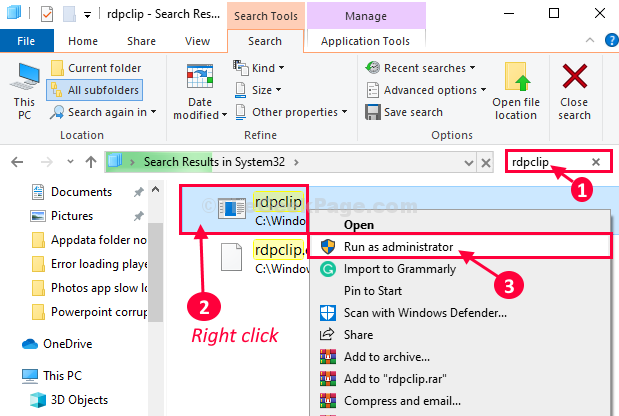
5. Dengan cara yang sama, ketik lagi Cari kotak “dwm“.
6. Di hasil pencarian, klik kanan pada “dwm” aplikasi dan kemudian klik “Jalankan sebagai administrator” untuk menjalankannya di komputer Anda.
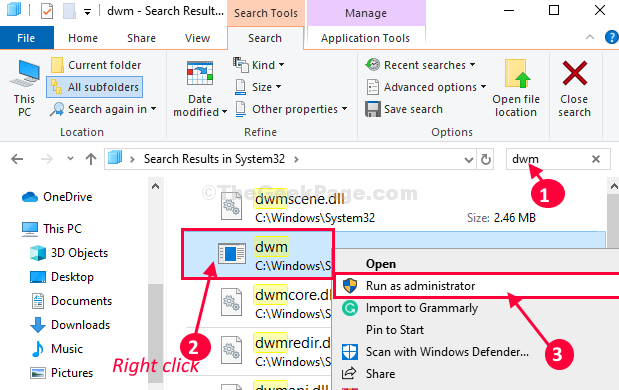
Menutup Penjelajah Berkas jendela.
Buka Penjelajah Berkas jendela lagi. Coba jalankan aplikasi lagi di komputer Anda.
Fix-3 Hapus Clipboard dari CMD-
Jika tidak ada yang berhasil dari Anda, mengosongkan clipboard di komputer Anda akan menyelesaikan masalah ini.
1. Klik pada Cari kotak dan kemudian ketik “cmd“.
2. Sekarang, klik kanan pada “Prompt Perintah” lalu klik “Jalankan sebagai administrator“.

Prompt Perintah jendela akan dibuka.
3. Sekarang, salinan perintah ini dan tempel itu di Prompt Perintah jendela dan kemudian tekan Memasukkan.
cmd /c "echo off|klip"
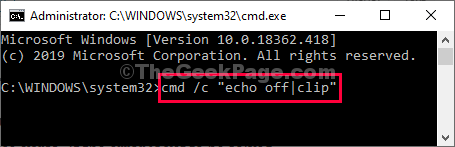
Setelah menjalankan perintah ini tutup close Prompt Perintah jendela.
Mulai ulang komputer Anda.
Setelah reboot Anda akan dapat mentransfer file tanpa masalah lebih lanjut.
Fix-4 Lakukan Disk Cleanup-
Terkadang file sementara di disk Anda dapat menyebabkan masalah ini.
1. tekan Windows+R.
2. Sekarang, salin-tempel perintah ini “cleanmgr / disk rendah" di Lari dan pukul Memasukkan.

Pembersihan Disk jendela akan dibuka.
3. Di Pembersihan Disk: Pemilihan Drive jendela, klik pada drop-down “Drive:” dan pilih drive Windows 10 Anda.
4. Sekarang, klik “baik“.

5. Ketika Anda melihat bahwa "File yang akan dihapus:bagian ”, Anda perlu memeriksa setiap opsi dalam daftar.
6. Kemudian, klik “baik” untuk memulai proses pembersihan di komputer Anda.

Pembersihan disk proses akan memakan waktu untuk membersihkan file sampah dari sistem Anda.
Mulai ulang komputer Anda dan setelah reboot coba transfer file atau folder lagi. Ini harus bekerja dengan baik.
Masalah Anda harus diselesaikan.
![Perbaiki Port USB Tidak Berfungsi di Windows 10 [Terpecahkan]](/f/3f2b174a77b8815e558a7f2897ff82eb.png?width=300&height=460)

